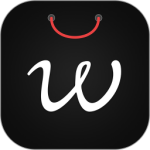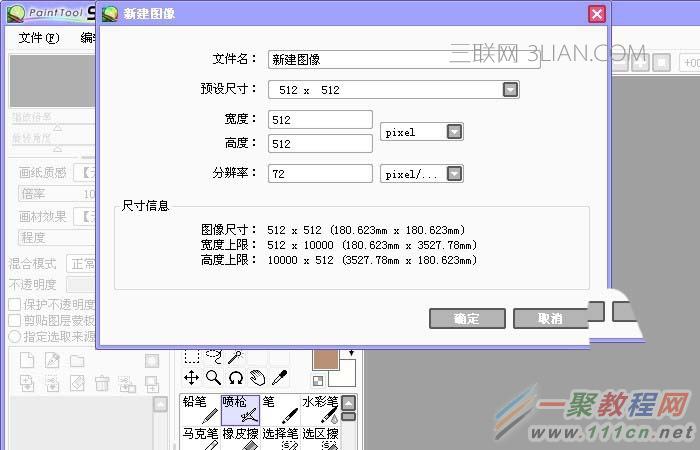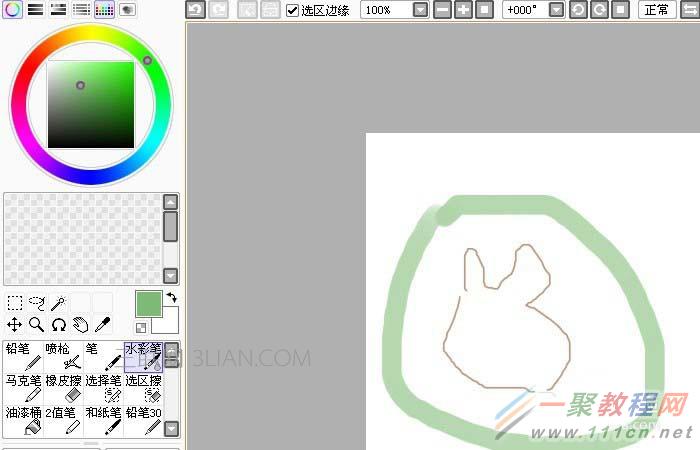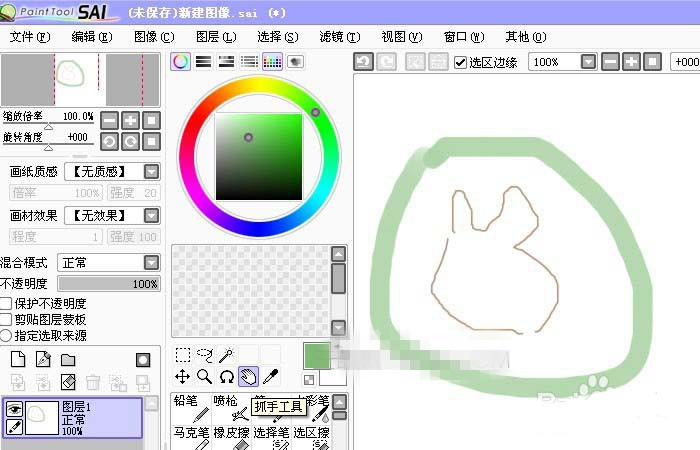最新下载
热门教程
- 1
- 2
- 3
- 4
- 5
- 6
- 7
- 8
- 9
- 10
sai如何画画
时间:2017-06-15 编辑:简简单单 来源:一聚教程网
1、打开SAI软件后,鼠标左键在菜单【文件】>>【新建】单击,新建一个SAI文件,如下图所示。
2、在新建的文件窗口上,可设置文件的大小,并重新命名,如下图所示。
3、鼠标左键单击【确定】按钮后,在SAI软件的绘图区,可看到白色的画布,用铅笔工具,选择一个颜色,然后在画布上随意画个草图,如下图所示。
4、接着更换画笔工具,在颜色区换一个其他颜色,然后在画布上画一圆圈,如下图所示。
5、移动画布,用移动工具拖动画布到左上角,这样可方便绘图,也可对画布进行旋转,如下图所示。
6、鼠标左键在菜单【文件】>>【输出为指定格式】单击,这里选择jpg的格式,文件保存为图片时,文件大小可降低,如下图所示。
7、在弹出的保存窗口上,选择压缩品质大小,可按默认的值,然后单击【保存】按钮,如下图所示。SAI软件也可保存自己的格式单击【文件】>>【保存】。这就是简单使用SAI软件绘图的一个基本过程。
相关文章
- sora软件价格介绍 02-22
- sora官网入口地址一览 02-22
- Sora生成的视频使用教程 02-22
- 《梦幻西游》元宵灯谜线索答案大全2024 02-22
- 《原神》有朋自远方来第一天通关攻略 02-22
- 《苏醒之路》四个结局达成攻略 02-22